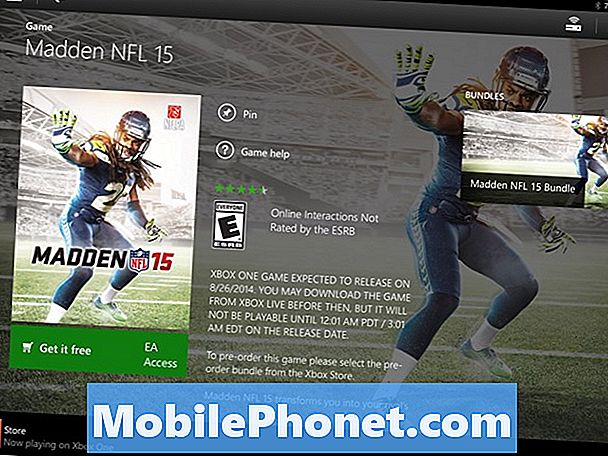Online-pikaviestien osalta Facebook Messenger nousee suosituimpien alustojen joukkoon. Mutta valitettavasti Messenger-sovellus ei myöskään ole täysin vapaa ongelmista. Kuten muutkin tukevat sovellukset, Messenger antaa periksi erilaisille ongelmille. Itse asiassa oli jo monia tapauksia, joissa sovellus meni alas tai toimi virheellisesti. Siitä huolimatta, mitä ilmeni, oli vain yksi monista satunnaisista ongelmista, jotka johtuivat ohjelmistohäiriöistä, joten loppukäyttäjät voivat korjata ne.
Lisätietoa virheellisen Messenger-sovelluksen käsittelemisestä Samsung Galaxy A6 2018 -älypuhelimessa, olen luetellut muutamia yksinkertaisia ratkaisuja alla. Määritä kokeilemisen perusratkaisut, jos kohtaat Messenger-sovelluksen kanssa ongelman, joka ei lataudu kunnolla tai kaatuu jatkuvasti samalla Galaxy-laitteella.
Ennen kuin jatkat, jos etsit ratkaisua puhelimesi ongelmaan, yritä selata vianetsintäsivujamme nähdäksesi, tukemmeko laitettasi. Jos puhelimesi on tuettujen laitteiden luettelossa, siirry vianmäärityssivulle ja etsi vastaavia ongelmia. Käytä rohkeasti ratkaisujamme ja kiertotapojamme. Älä huoli, että se on ilmainen. Mutta jos tarvitset edelleen apuamme, täytä Android-kysymyksimme ja ota meihin yhteyttä valitsemalla Lähetä.
Ensimmäinen ratkaisu: Pakota sulje sovellus ja käynnistä se sitten uudelleen.
Satunnaiset virheet ja häiriöt ovat kumoamattomia mobiilisovellusten keskuudessa, eikä edes jyrkimmillä sovelluksilla ole poikkeusta.Usein esiintyvät oireet ovat vain vähäisiä ja yleensä korjataan tyhjentämällä virheellinen sovellus. Tämä tarkoittaa sovelluksen pakottamista sulkemaan ja avaamaan se sitten uudelleen. Näin pakotetaan sulkemaan Messenger-sovellus Galaxy A6 2018 -älypuhelimellasi:
- Napauta Sovellukset aloitusnäytöltä.
- Napauta asetukset.
- Vieritä kohtaan ja napauta Sovellukset.
- Napauta Sovellusten hallinta.
- Napauta sanansaattaja sovellus pakottaa sulkemaan.
- Napauta sitten Pakkopysähdys -painiketta.
Käynnistä puhelin uudelleen päivittääksesi puhelinjärjestelmän ja sisäisen muistin. Yritä sitten käynnistää Messenger-sovellus uudelleen ja katso, latautuuko se jo oikein ja lakkaa kaatumasta. Tämä ei vaikuta sovellukseen ja puhelimen sisäiseen muistiin tallennettuihin tietoihin, joten et menetä mitään tietoja prosessin aikana.
Toinen ratkaisu: Tyhjennä sovelluksen välimuisti ja tiedot Galaxy A6 2018 -älypuhelimellasi.
Sovellukset tallentavat tiedostoja käytön aikana. Nämä tiedostot tallennetaan välimuistina sovelluksen muistiin, ja niitä käytetään myöhemmin viitteenä. Joten seuraavan kerran, kun joudut käyttämään samaa tiedostoa, kuten kuvaa tai muita tietoja sovelluksessa, niitä ei tarvitse ladata uudelleen. Välimuistitiedostot voivat kuitenkin myös pilata tai vioittua jossain vaiheessa, ja kun näin tapahtuu, todennäköisesti ilmenee haitallisia oireita. Tällöin välimuisti on tyhjennettävä. Sovelluksen välimuistitiedostojen tyhjentäminen ei vain poista sovellusvirheitä, vaan myös vapauttaa tilaa puhelimen sisäisestä muistista. Näin voit tehdä sen:
- Mene asetukset.
- Jatka kohtaan Sovellukset.
- Valitse Sovellusten hallinta.
- Napauta Kaikki-välilehti.
- Valitse Messenger-sovellus.
- Napauta sitten Tyhjennä välimuisti -painike.
Jos sovelluksen välimuistin tyhjentäminen ei auta, sinun kannattaa harkita sovelluksen tietojen tyhjentämistä tai sovelluksen nollaamista. Tämä pyyhkii välimuistitiedostojen lisäksi myös asetukset ja kaikki sovelluksen mukana olevat tiedot. Joten se on kuin sovelluksen palauttaminen oletusasetuksiin tai alkuperäiseen tilaan. Jos haluat jatkaa, poista tiedot Messenger-sovelluksesta seuraavasti:
- Mene asetukset.
- Jatka kohtaan Sovellukset.
- Valitse Sovellusten hallinta.
- Napauta Kaikki-välilehti.
- Valitse Messenger-sovellus.
- Napauta sitten Tyhjennä tiedot -painike.
Tämän jälkeen sovelluksen tallennustilaan tallennetut väliaikaiset tiedot, mukaan lukien kirjautumistietosi, poistetaan. Tämä tarkoittaa, että sinun on kirjauduttava takaisin Facebook-Messenger-tilillesi käyttääksesi sovellusta uudelleen.
Kolmas ratkaisu: Asenna odottavat sovelluspäivitykset.
Jos et ole määrittänyt laitettasi asentamaan päivityksiä automaattisesti, on mahdollista, että jotkin sovelluksesi eivät ole ajan tasalla. Päivitykset ovat välttämättömiä, jotta sovelluksissa ei ole virheitä ja niiden paras mahdollinen suorituskyky. Voit tarkistaa odottavat päivitykset erityisesti Messengerille seuraavasti:
- Yhdistä puhelimesi tarvittaessa Internetiin Wi-Fi- tai matkapuhelinverkon kautta.
- Avaa Pelikauppa sovellus.
- Napauta sitten Valikkokuvake tai (kolme vaakasuoraa viivaa) vasemmassa yläkulmassa.
- Näpäytä Omat sovellukset ja pelit.
- Napauta valitaksesi sanansaattaja sovellus.
- Napauta Päivittää -painiketta asentaaksesi odottavan päivityksen Messenger-sovellukseen.
Harkitse myös kaikkien odottavien päivitysten asentamista muille sovelluksille varmistaaksesi, että kaikki sovelluksesi ovat parhaalla mahdollisella suorituskyvyllä.
Kun kaikki päivitykset on asennettu kokonaan, käynnistä puhelin uudelleen (pehmeä nollaus) varmistaaksesi, että kaikki uudet ohjelmistomuutokset on pantu asianmukaisesti täytäntöön, ja samalla estämään sovelluksia ryöstämästä.
Neljäs ratkaisu: Poista ja asenna Messenger-sovellus uudelleen.
Jos sovellus kaatuu tai ei lataudu kunnolla kaikkien aikaisempien toimenpiteiden suorittamisen jälkeen, on mahdollista, että sovellus on täysin vioittunut eikä enää toimi. Jos näin on Messenger-sovelluksessasi, sovelluksen uudelleenasentaminen voi korjata sen. Mutta tämä tarkoittaa myös sovelluksen poistamista tai poistamista ensin. Näin:
- Napauta avataksesi Pelikauppa sovellus.
- Napauta Valikko -kuvaketta (kolme vaakasuoraa viivaa) vasemmassa yläkulmassa.
- Näpäytä Omat sovellukset ja pelit.
- Napauta valitaksesi sanansaattaja sovellus.
- Napauta Poista asennus -painiketta Sovellusten tiedot -näyttö.
Kun sovellus on poistettu kokonaan, käynnistä puhelin uudelleen ja avaa sitten Play Kauppa -sovellus uudelleen etsiäksesi, ladataksesi ja asentaaksesi viimeisimmän yhteensopivan Messenger-sovelluksen version Galaxy A6 2018 -älypuhelimeesi. Varmista, että puhelimessasi on vahva ja vakaa Internet-yhteys, jotta vältät keskeytykset sovelluksen latauksessa ja asennuksessa.
Viides ratkaisu: Pyyhi puhelimen välimuistiosio.
Järjestelmäkansioiden tyhjentäminen väliaikaisista tiedostoista tai välimuistista voi myös olla avain ongelman korjaamiseen, jos vioittuneet järjestelmätiedot aiheuttavat ristiriitaa sovelluksen kanssa. Kuten sovelluksen välimuisti, myös järjestelmän kansioiden välimuistitiedostot voivat vioittua, ja kun näin tapahtuu, muilla sovelluksilla ja palveluilla on taipumus ryöstää. Voit tyhjentää tämän pyyhkimällä Galaxy A6 2018: n välimuistiosion seuraavasti:
- Sammuta puhelin kokonaan.
- Paina sitten painiketta Teho, Koti, ja Äänenvoimakkuuden lisäyspainikkeet samanaikaisesti muutaman sekunnin ajan ja vapauta sitten Virtanappi kun Samsung-logo tulee näkyviin.
- Pidä jäljellä olevia painikkeita painettuna, kunnes Android-näyttö näkyy sitten vapauta.
- Kun olet Android-palautuksessa, paina Äänenvoimakkuuden vähennyspainike toistuvasti korostaaksesi Pyyhi välimuistiosio vaihtoehto.
- Paina sitten Virtanappi vahvista valinta.
- Odota, kunnes välimuistiosion tyhjentäminen on valmis, ja näet Käynnistä järjestelmä uudelleen nyt vaihtoehto korostettu.
- paina Virtanappi Käynnistä puhelin uudelleen.
Yritä avata Messenger heti, kun puhelimesi käynnistyy, ja katso, onko ongelma korjattu ja Messenger-sovellus toimii jo sujuvasti. Jos sovellus pysyy epätasaisena, on aika laajentaa ongelmaa.
Muut vaihtoehdot
Muita vaihtoehtoja ja lisäapua saat ottamalla yhteyttä Facebook-tukeen tai käymällä Facebook-ohjekeskuksessa. Messenger-sovelluksessa saattaa olla vakavia virheitä, jotka vaativat edistyneempiä ratkaisuja. Lähetä vain kaikki tarvittavat tiedot, mukaan lukien virheilmoitukset, varoitusviestit tai koodit, jotka näet yritettäessä käyttää Messenger-sovellusta Galaxy A6 2018 -älypuhelimessasi. Näitä tietoja voidaan käyttää vihjeinä tai viitteinä sovellettaessa tarvittavia korjauksia.
Ota yhteyttä meihin
Olemme aina avoimia ongelmallesi, kysymyksiisi ja ehdotuksiisi, joten ota rohkeasti yhteyttä täyttämällä tämä lomake. Tämä on ilmainen palvelumme, jota emme veloita sinulta senttiäkään. Huomaa kuitenkin, että saamme satoja sähköposteja päivittäin, ja on mahdotonta vastata jokaiseen niistä. Mutta voit olla varma, että luemme jokaisen saamamme viestin. Niille, joille olemme auttaneet, levitä sanaa jakamalla viestit ystävillesi tai vain pitämällä Facebook- ja Google+ -sivumme tai seuraamalla meitä Twitterissä.
Muut artikkelit, joista saatat myös olla hyötyä:
- Erittäin hitaasti käynnissä olevan Samsung Galaxy A6 2018 -älypuhelimen korjaaminen [Vianmääritysopas]
- MMS-viestien korjaaminen, joita ei lähetetä Samsung Galaxy A6 2018: lle, MMS-lähetys epäonnistui -virhe [Vianmääritysopas]
- Kuinka korjata Samsung Galaxy A6 2018 -älypuhelin, joka pysyy jäätymässä tai jäljessä (helpot vaiheet)
- Kuinka korjata Samsung Galaxy A6 2018 -älypuhelin, joka kehottaa SD-korttia ei havaittu -virheeksi (helpot vaiheet)
- Näytön välkkyvän ongelman korjaaminen Samsung Galaxy A6 (2018) -puhelimessa (helpot vaiheet)